wps word文档表格怎么旋转90度? |
您所在的位置:网站首页 › word旋转文字WPS › wps word文档表格怎么旋转90度? |
wps word文档表格怎么旋转90度?
|
在wps中,你常常会使用到其中的一些文档工具进行编辑设置,当你需要将其中的一些文字内容进行处理的情况,那就需要使用到WPS中的word文档进行编辑,而在WPS文字文档中,你还可以随时进行表格数据的插入,只需要插入表格,随后即可在表格中编辑出自己需要的内容,而有的小伙伴想要将编辑好的表格进行旋转90度,那么怎么操作呢,其实我们可以通过文字方向进行旋转,旋转之后的表格进行调整一下位置和大小即可,下方是关于如何使用WPS Word文档将表格整体旋转90度的具体操作方法,如果你需要的情况下可以看看方法教程,希望对大家有所帮助。 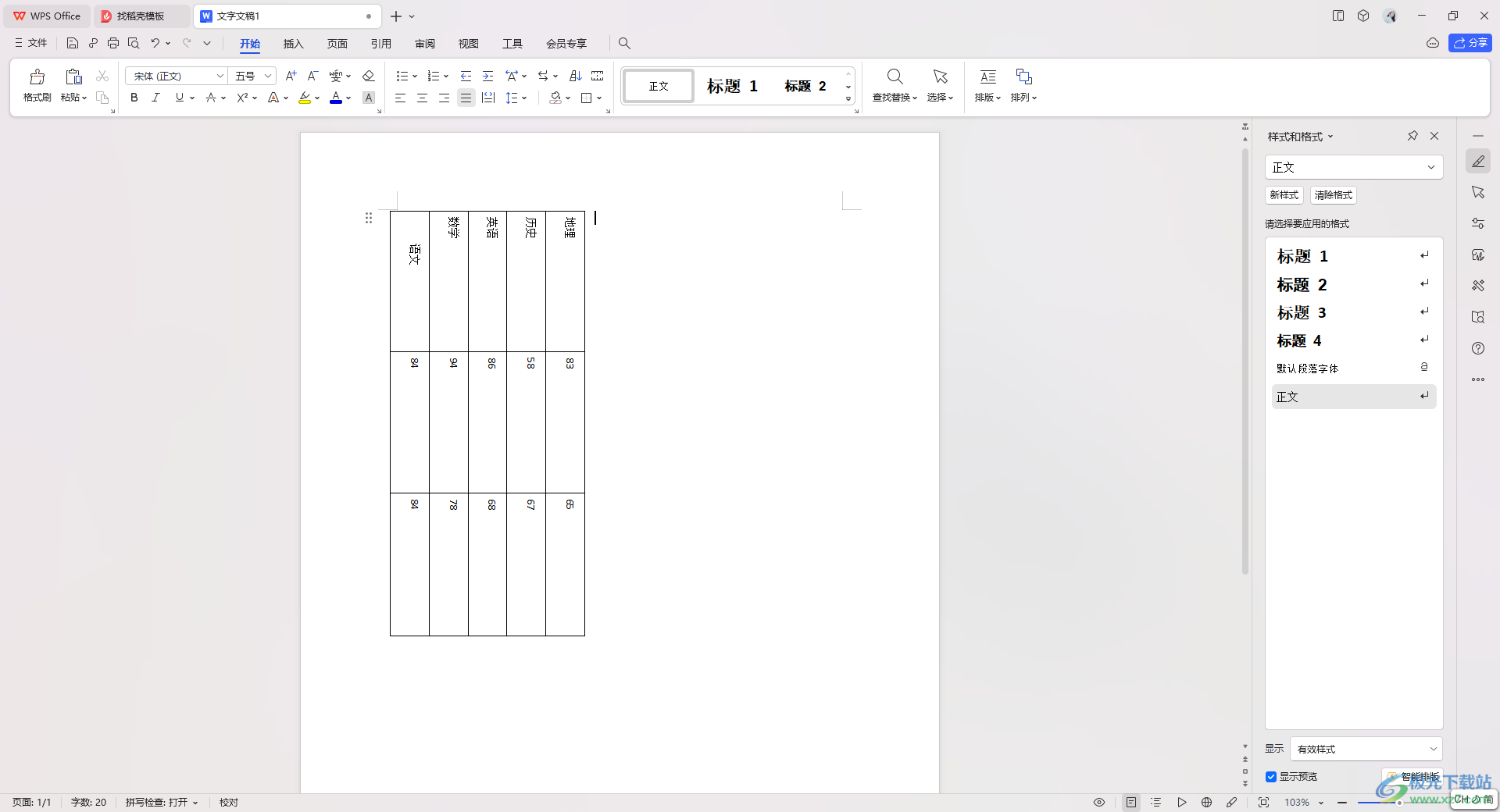 方法步骤 方法步骤1.首先,我们需要建立一个WPS文字文档,然后点击【插入】-【表格】。 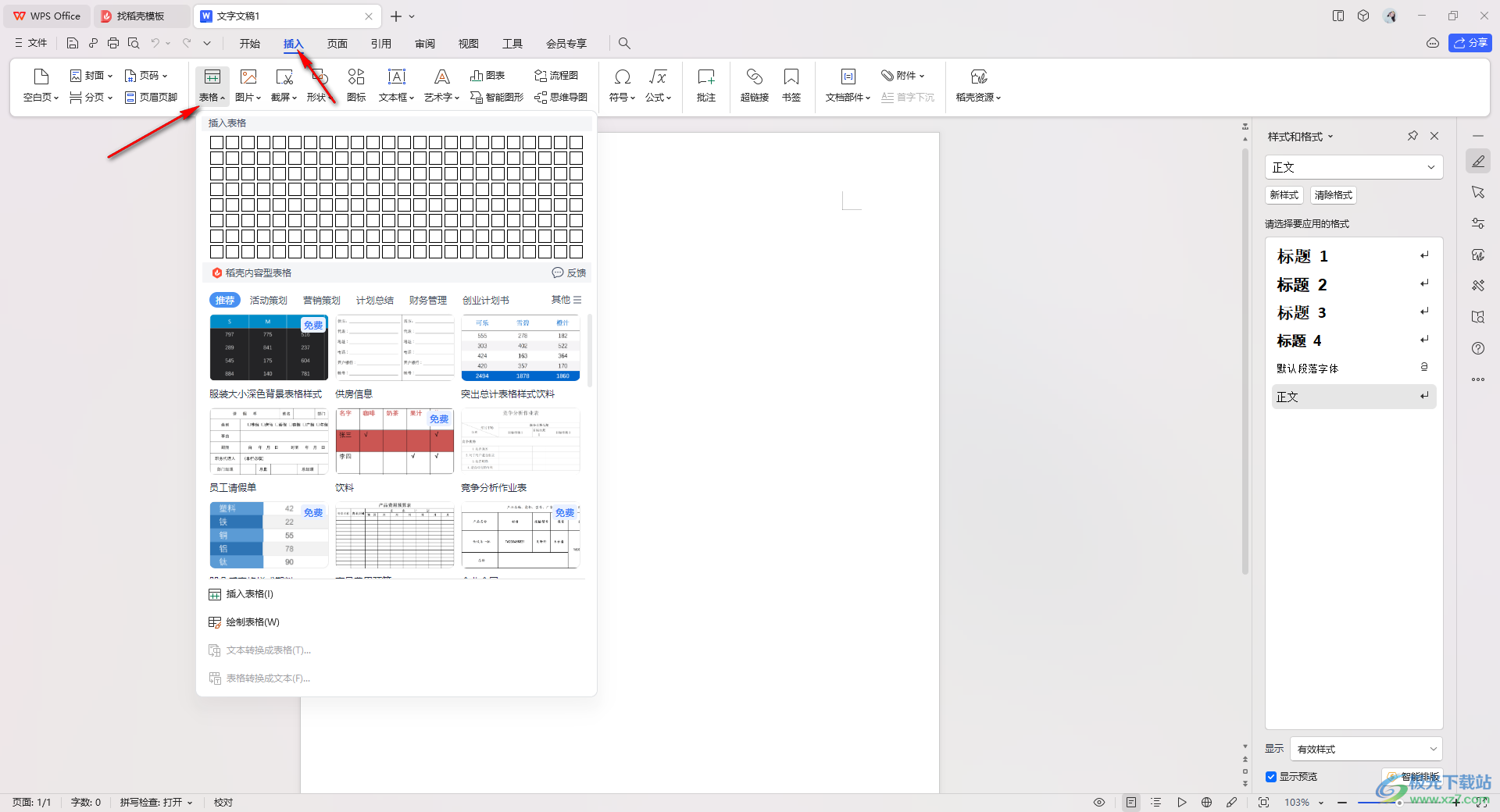 2.勾选好自己需要的表格的行数和列数,之后即可插入一个空白的表格到文档中。 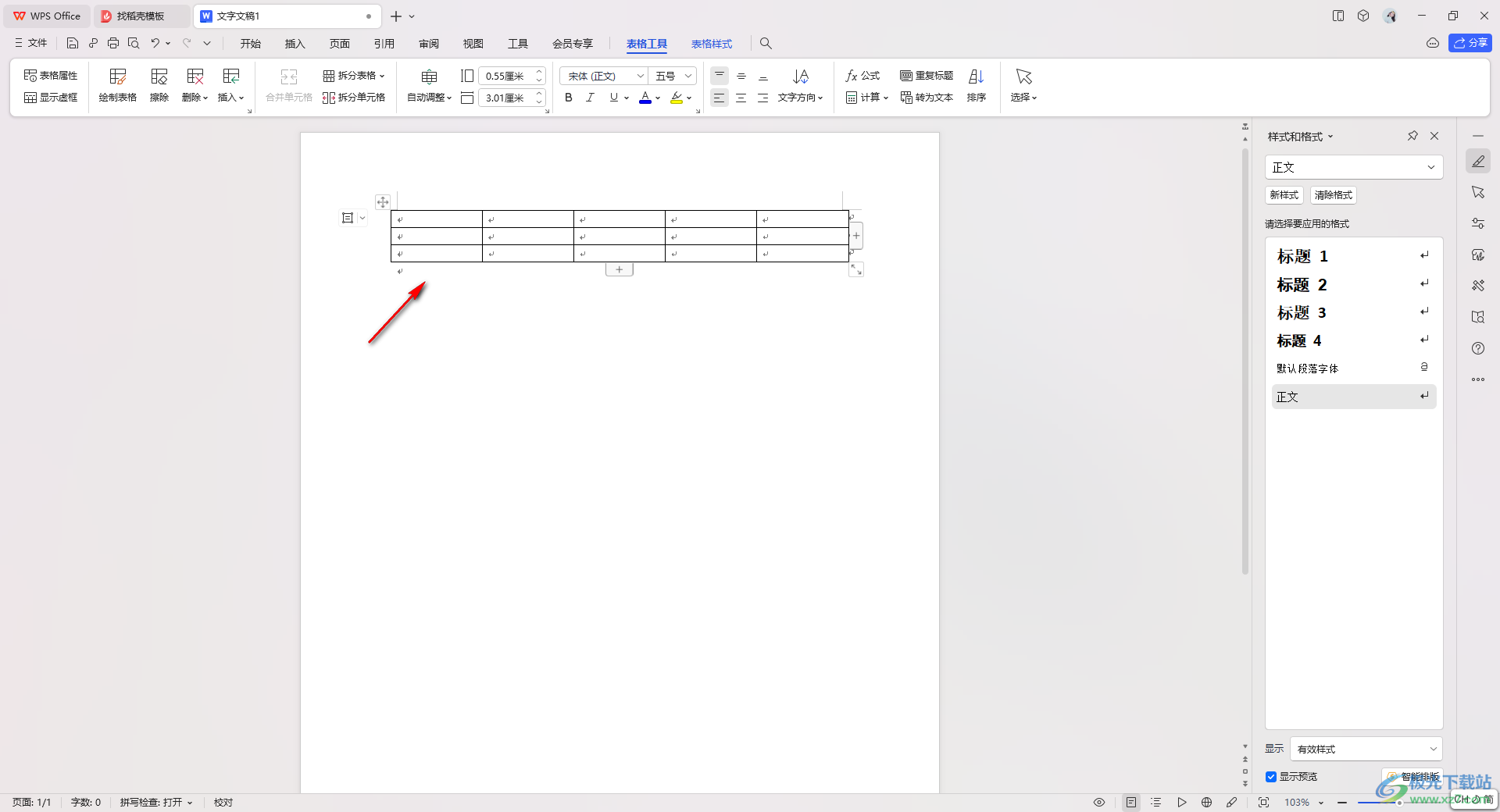 3.在表格中输入自己需要的内容,之后,将表格选中,再点击【表格工具】,将展示出来的工具栏中的【文字方向】选项进行点击。 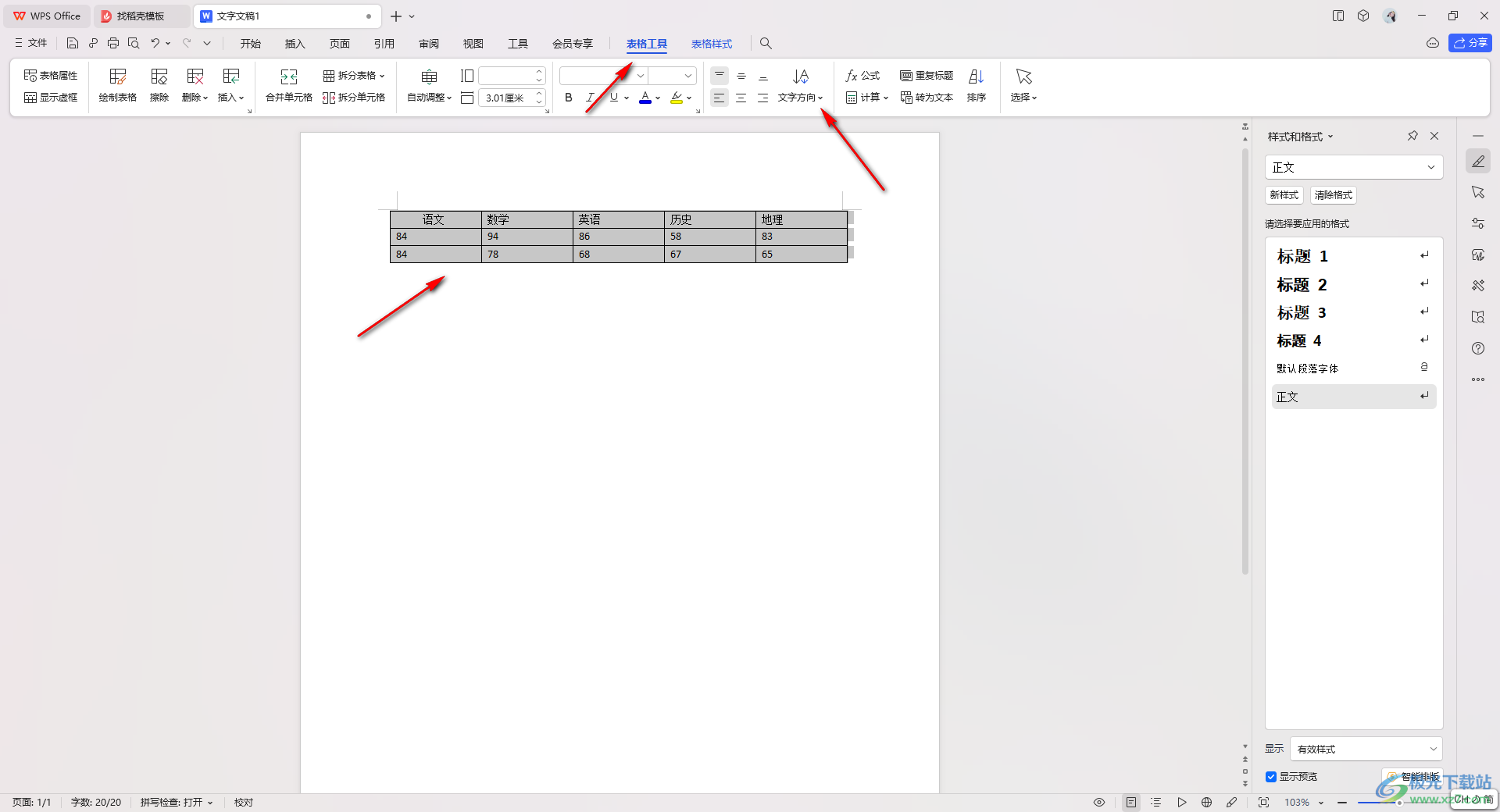 4.这时,我们即可查看到文字方向下方的有多种选项,选择其中自己需要的一个方向进行旋转90度即可。 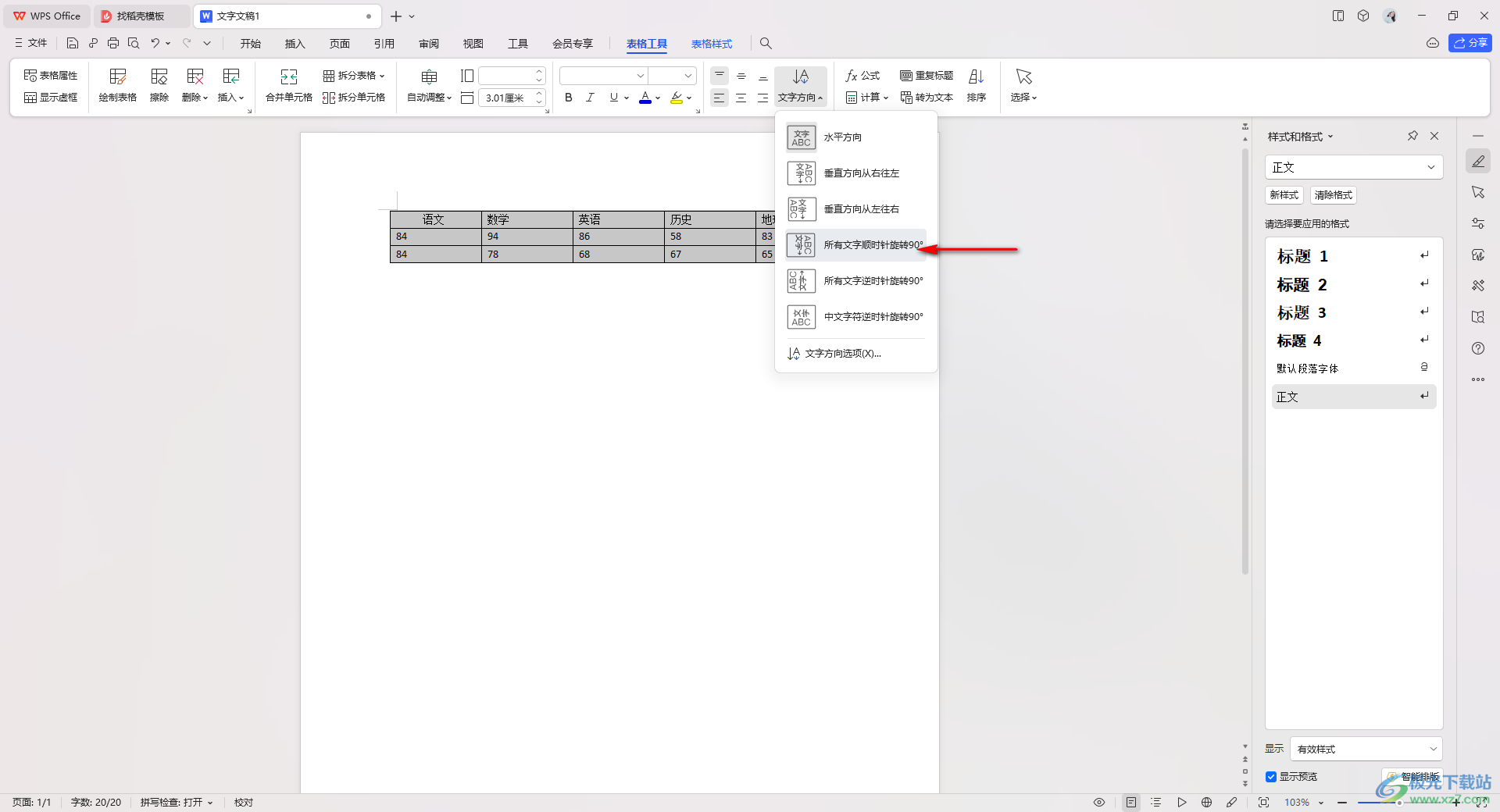 5.如果我们选择的是顺时针旋转90度,那么我们的表格中的文字内容就会按照顺时针旋转90度,如图所示。 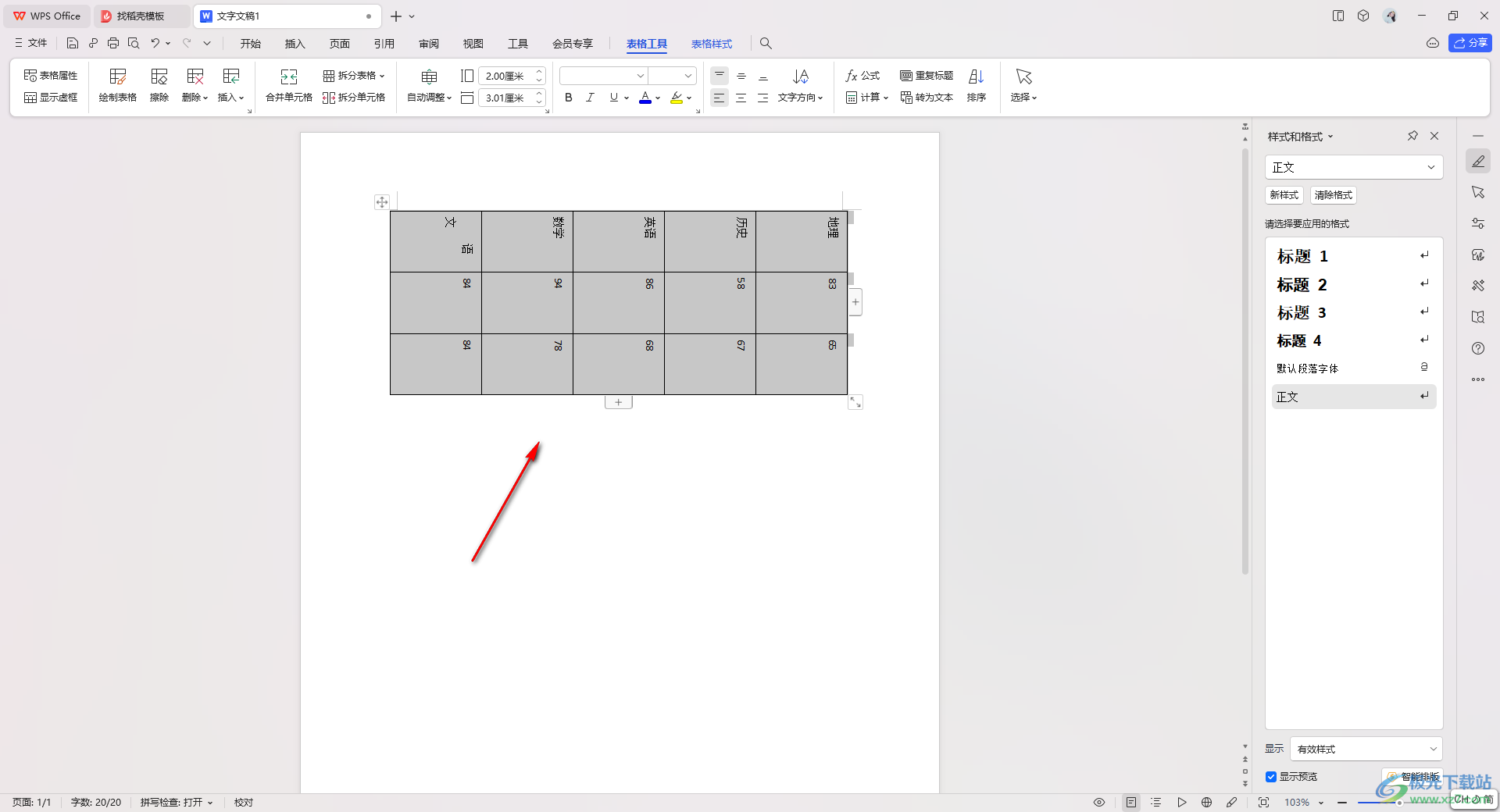 6.之后,我们再使用鼠标左键将表格的边框进行拉动,调整一下表格的边框大小以及表格的位置即可,如图所示。 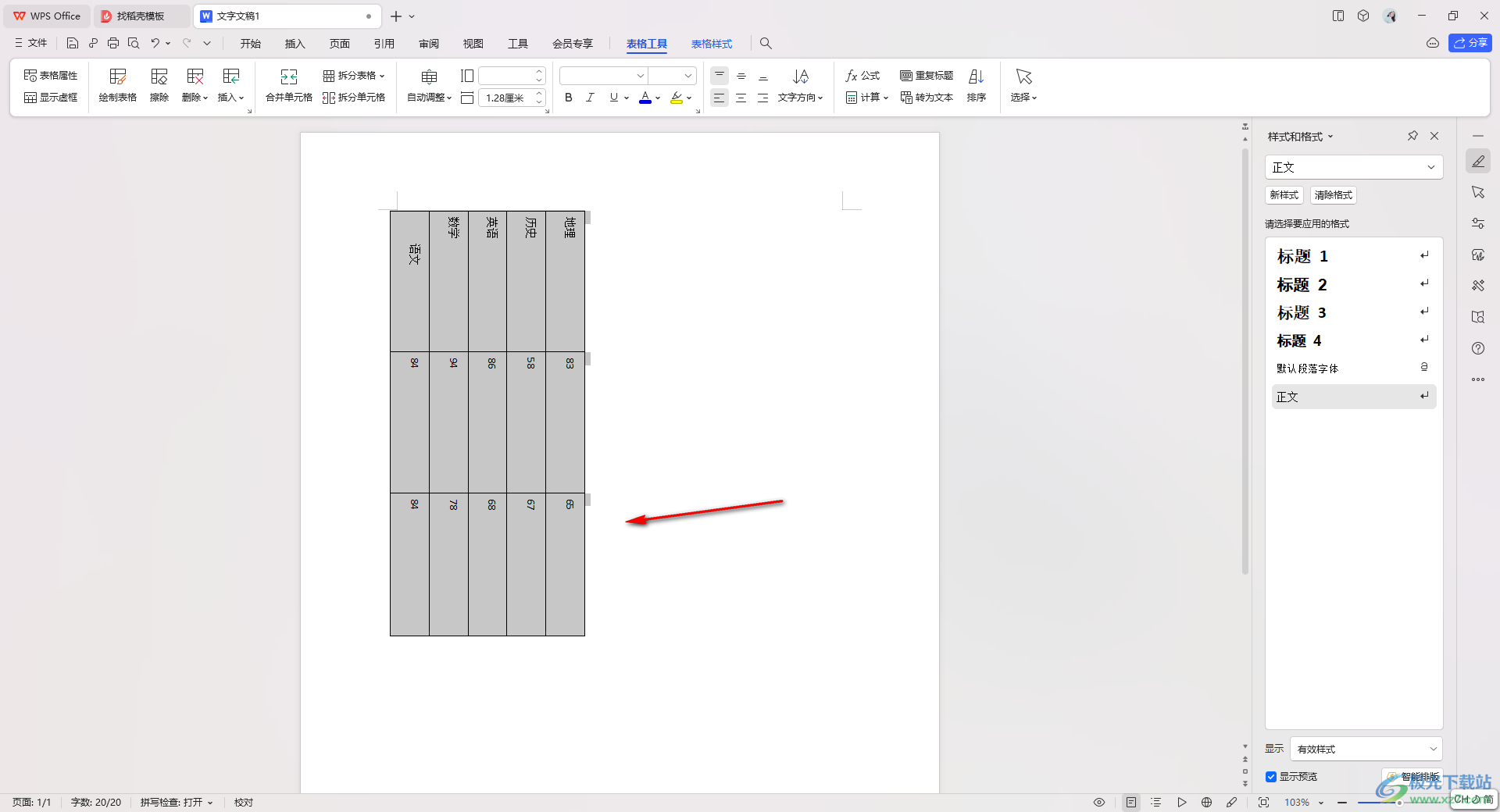 以上就是关于如何使用WPS文档将表格旋转90度的具体操作方法,很多时候我们需要在文档中插入表格的情况,那么当你想要将表格方向进行旋转90度的话,那么可以按照以上小编分享的方法教程进行操作即可,感兴趣的话可以操作试试。  wps office 2022最新版 大小:176.00 MB版本:v11.1.0.10214 官方版环境:WinAll 进入下载 |
【本文地址】
公司简介
联系我们
今日新闻 |
点击排行 |
|
推荐新闻 |
图片新闻 |
|
专题文章 |